win10电脑管理员密码忘记了怎么办 win10如何找回管理员密码
更新时间:2023-08-09 10:09:58作者:skai
在我们的日常生活和工作中,我们在使用win10电脑的时候,如果一直不使用一个东西的话就很容易忘记,就比如最近有小伙伴反馈说自己好久没有使用win10管理员了,现在需要使用的时候却忘记了密码,那么win10电脑管理员密码忘记了怎么办呢?接下来小编就带着大家一起来看看win10如何找回管理员密码,希望对你有帮助。
解决方法:
1、首先在左下角右击开始菜单,选择Windows powershell(管理员)或者命令提示符(管理员);
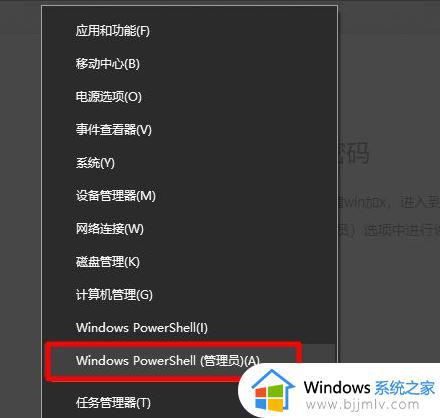
2、在命令提示符中输入“net user”,回车,查看系统中存在的账户;

3、然后在此对话框内继续使用键盘进行输入“net user administrator*”,回车(如果你显示的第一个第一个账户。左侧显示的账户名字不是administrator,则将administrator修改成显示名字);
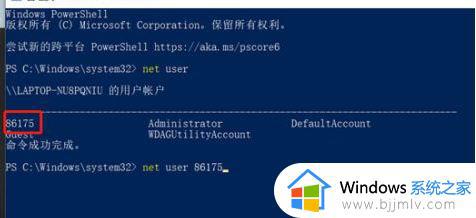
4、等待此对话框内弹出“password(密码)”字样。
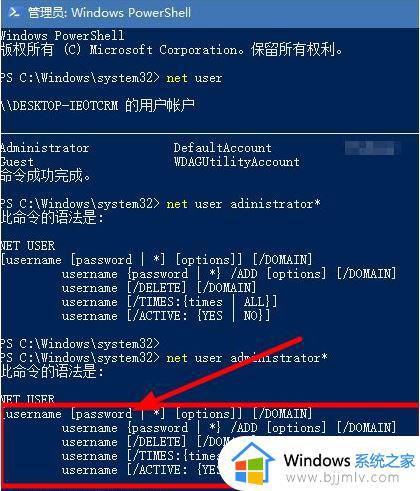
5、接着在此对话框内输入要进行新的密码,切记在此处要进行输入两次新的密码。输入完毕之后,单击键盘上的“enter”键,就完成了。
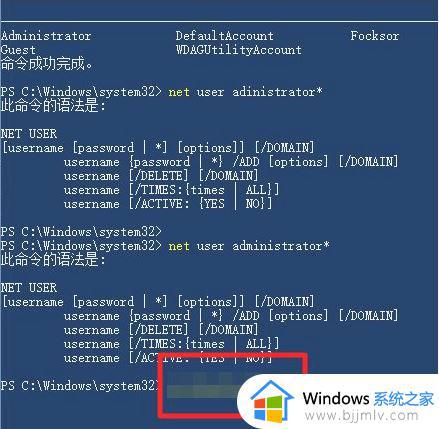
以上全部内容就是小编带给大家的win10找回管理员密码方法详细内容分享啦,小伙伴们如果你们也忘记了win10管理员密码的话就快一起来操作吧,希望小编的内容可以帮助到你。
win10电脑管理员密码忘记了怎么办 win10如何找回管理员密码相关教程
- win10管理员账户密码忘了怎么办 win10电脑找回管理员账户密码方法
- 忘记win10管理员账号密码怎么办 win10管理员账号密码忘了解决方法
- win10如何添加管理员账户密码 win10管理员账户怎么设置密码
- win10管理员密码怎么重置 win10管理员密码重置教程
- win10更改管理员密码方法 win10管理员密码怎么更改
- win10管理员密码忘了进不去系统如何解决 win10强制解除管理员密码进入系统方法
- win10电脑密码忘了怎么办 电脑win10密码忘记了处理方法
- win10电脑忘记密码了怎么重置密码 win10电脑忘记密码了怎么办
- win10忘记密码了怎么重置密码 win10忘记密码如何重置密码
- win10系统忘记密码怎么办 win10登录密码忘了处理方法
- win10如何看是否激活成功?怎么看win10是否激活状态
- win10怎么调语言设置 win10语言设置教程
- win10如何开启数据执行保护模式 win10怎么打开数据执行保护功能
- windows10怎么改文件属性 win10如何修改文件属性
- win10网络适配器驱动未检测到怎么办 win10未检测网络适配器的驱动程序处理方法
- win10的快速启动关闭设置方法 win10系统的快速启动怎么关闭
热门推荐
win10系统教程推荐
- 1 windows10怎么改名字 如何更改Windows10用户名
- 2 win10如何扩大c盘容量 win10怎么扩大c盘空间
- 3 windows10怎么改壁纸 更改win10桌面背景的步骤
- 4 win10显示扬声器未接入设备怎么办 win10电脑显示扬声器未接入处理方法
- 5 win10新建文件夹不见了怎么办 win10系统新建文件夹没有处理方法
- 6 windows10怎么不让电脑锁屏 win10系统如何彻底关掉自动锁屏
- 7 win10无线投屏搜索不到电视怎么办 win10无线投屏搜索不到电视如何处理
- 8 win10怎么备份磁盘的所有东西?win10如何备份磁盘文件数据
- 9 win10怎么把麦克风声音调大 win10如何把麦克风音量调大
- 10 win10看硬盘信息怎么查询 win10在哪里看硬盘信息
win10系统推荐